Google Home to inteligentny głośnik domowy o 130 USD (130 GBP lub 199 USD), który prezentuje sztucznie inteligentnego Asystenta Google aktywowanego głosem. Pozwala ustawić timery, kontrolki i termostaty, grać w ciekawe gry, oglądać YouTube lub Netflix i więcej - wszystko za pomocą prostych poleceń głosowych.
Google wydało pakiet pełen wszystkich funkcji Google Home. Chociaż jest to bardzo pomocna strona internetowa, najpierw musisz być nieco obeznany z głośnikiem i jest on w dużej mierze oparty na wyszukiwaniu, co oznacza, że musisz najpierw wiedzieć, co chcesz zrobić. W związku z tym dołożyliśmy wszelkich starań, aby zebrać i przetestować wszystko, co mogliśmy wymyślić. Poniżej znajdziesz (prawie) kompletną listę poleceń głosowych do Google Home.
Uwaga redakcji: pierwotnie opublikowana 3 listopada 2016 r., Ten artykuł jest regularnie aktualizowany o nowe funkcje i polecenia Google Home.

Przywołanie Asystenta Google
Możesz rozpocząć rozmowę z Google Home, mówiąc po prostu "OK, Google" lub "Hej, Google". Przywołanie Asystenta Google na telefonie działa w ten sam sposób, ale Twoje konto będzie wiedzieć, że odpowiada tylko na jednym z urządzeń, nawet jeśli oboje Cię usłyszą.
Polecenia konwersacyjne
Google Home pozwala zadawać linie pytań, które są połączone. Na przykład możesz powiedzieć: "Hej, Google, zagraj w" Lose Yourself to Dance "." Następnie "OK, Google, z jakiego albumu pochodzi?" Następnie "Hej, Google, zagraj w ten album". Nawet jeśli nie używasz nazwy albumu, Google Assistant rozumie kontekst i dostarcza odpowiedzi.
Ciąg dalszy rozmów
Ponadto w czerwcu Google dodał funkcję o nazwie Ciągłe rozmowy. Po wypowiedzeniu polecenia do głośnika Google Home, wykona on akcję i będzie kontynuować słuchanie innego polecenia.
Na przykład możesz powiedzieć: "OK, Google, jaka jest pogoda?" Po tym jak powie ci pogoda, powiedz: "A co z jutrem?" Wtedy możesz powiedzieć: "Przypomnij mi, abym przyniósł parasol jutro rano", wszystko bez konieczności powtarzania frazy wybudzania.
Połącz dwa polecenia razem
Niedawno firma Google udostępniła również nową funkcję Google Home, która umożliwia wypowiedzenie maksymalnie trzech kolejnych poleceń w jednym zdaniu. Możesz na przykład powiedzieć: "Hej Google, zagraj w Hamock na Spotify i ustaw głośność na 10" lub "OK Google, jaka jest pogoda i włącz światła w salonie".
Niemal każde z powyższych poleceń może być używane razem, ale niektóre polecenia działają tylko wtedy, gdy są sformułowane w określony sposób. Niezaprzeczalnie prostszym sposobem, aby Google Home wykonywał wiele działań naraz, jest stworzenie rutyny.
Procedury
Podobnie jak w przypadku Alexy, Google Home ma teraz procedury, które można uruchamiać za pomocą niestandardowej frazy lub niestandardowego harmonogramu. Krótko mówiąc, możesz stworzyć rutynę, która wyłącza światła w domu, blokuje drzwi wejściowe, dostosowuje temperaturę i odtwarza kojącą muzykę, gdy mówisz "OK, Google, dobranoc".
Albo możesz mieć rutynę, która działa codziennie rano według harmonogramu jako alarm, który odtwarza wiadomości, włącza światła, tworzy kawę i tworzy zegar, abyś wiedział, kiedy nadejdzie czas opuszczenia domu.
Przeczytaj więcej: 27 porad dla początkujących dla nowego głośnika Google Home
Obsługa wielu języków
Jeśli mieszkasz w domu wielojęzycznym, Google również je udostępnił, aby głośniki Google Home mogły zrozumieć dwa języki naraz. Obecnie można wybrać kombinację dowolnych dwóch obecnie obsługiwanych języków: angielskiego, niemieckiego, francuskiego, hiszpańskiego, włoskiego i japońskiego.
Po skonfigurowaniu Google Home będzie mógł na bieżąco odpowiadać w innym języku na podstawie języka, w którym oryginalnie wypowiedziałeś polecenie.
Podstawowe polecenia
- Poproś o pomoc: "OK, Google, pomoc".
- Kontroluj głośność: "OK, Google, włącz to", "OK, Google, Głośniej" lub "OK, Google, Włącz to 11." (Tak, maksimum to 11)
- Zatrzymaj akcję: "OK Google, stop", "Pauza" lub "Bądź cicho".

Twój dzień
- Posłuchaj codziennych informacji: "OK, Google, opowiedz mi o moim dniu" lub "OK, Google, dzień dobry". (Obejmuje to spersonalizowane powitanie, informacje o pogodzie, ruchu, przypomnienia, wpisy w kalendarzu, status lotu i kuratorowane wiadomości.)
- Pogoda: "OK, Google, jaka jest dziś pogoda?" lub "OK, Google, czy potrzebuję dzisiaj parasola?"
- Pokaż pogodę w Chromecast: "OK, Google, pokaż mi pogodę w [nazwa Chromecasta]".
- Ruch: "OK, Google, jaki jest ruch?"
- Utwórz przypomnienie: "OK, Google, przypomnij mi [tytuł] w [dzień] i [czas]" lub "OK, Google, przypomnij mi o [tytuł] codziennie o [czas]".
- Wiadomości: "Ok Google, jakie są najnowsze wiadomości z CNET?" Lub "OK, Google, co jest w wiadomościach?"
- Pozyskaj pozytywną wiadomość: "OK, Google, powiedz mi coś dobrego".
- Utwórz przypomnienie na podstawie lokalizacji: "OK, Google, przypomnij mi, żeby podlać rośliny, gdy wrócę do domu" lub "Hej, Google, przypomnij mi, żebym kupował jajka, gdy jestem w sklepie spożywczym".
- Odtwarzaj przypomnienia: "OK, Google, jakie są moje przypomnienia?" lub "OK, Google, jakie są moje przypomnienia jutro?" lub "OK, jakie jest moje przypomnienie dla [title]?"
- Usuń przypomnienia: "OK, Google, usuń moje przypomnienia na jutro" lub "OK, Google, usuń moje przypomnienie do [tytuł]" lub "OK, Google, usuń wszystkie moje przypomnienia".
- Sprawdź powiadomienia: "OK, Google, co słychać?" lub "OK, Google, jakie są moje powiadomienia?"
- Utwórz nowe wydarzenie w kalendarzu: "OK, nowe wydarzenie w kalendarzu Google" lub "OK, Google, dodaj [wydarzenie] do mojego kalendarza" lub "OK, Google, zaplanuj [wydarzenie] dla mnie w sobotę o 20:00"
- Wyświetl następne wydarzenie z kalendarza: "OK, Google, co dalej w moim kalendarzu" lub "Co / gdzie / kiedy jest moje następne spotkanie?"
- Wyświetlaj wydarzenia z kalendarza na jeden dzień: "OK, Google, pokaż wszystkie wydarzenia z 1 stycznia", "OK, Google, co jest w moim programie na dzisiaj?" lub "OK, Google, co jest w moim kalendarzu na piątek?"
Liczby
- Matematyka: "OK, Google, co to 354 razy 11?" lub "OK, Google, 546 plus 406?"
- Policz: "OK, Google, policz do 20"
- Pomiary: "OK, Google, ile litrów ma 4 galony."
- Rzuć kostką: "OK, Google, rzuć kostką" lub "OK, Google, rzuć kostką 12-stronną."
- Odwróć monetę: "OK, Google, przerzuć monetę."
- Losowa liczba: "OK, Google, daj mi losową liczbę od 5 do 50".
- Przeliczanie walut: "OK, Google, ile kosztuje 100 euro w dolarach?"
Czas
- Czas: "OK, Google, która jest godzina?"
- Czas w innych lokalizacjach: "OK, Google, jaki jest czas w Londynie?"
- Alarm: "OK, Google, ustaw alarm na [czas]" lub "OK, Google, ustaw alarm na każdy dzień o [czas]".
- Alarm drzemki: "OK, Google, alarm drzemki".
- Anuluj alarm: "OK, Google, anuluj alarm za [czas]."
- Timer: "OK, Google, ustaw czas na [czas]."
- Wiele timerów: "OK, Google, ustaw drugi timer na [czas]" lub "OK, Google, ustaw minutnik pizzy na [czas]".
- Sprawdź timer: "OK, Google, ile czasu zostało na moim zegarze?"
- Anuluj timer: "OK, Google, anuluj mój zegar".
Przybory
- Przepisy: "OK, Google, jak zrobić [danie]?"
- Uber: "OK, Google, zamów Ubera".
- Nastrój instrument: "OK, Google, nastroić mój instrument" lub "OK, Google, zagraj w Fis". (Jeśli nie określisz "płaskiego" lub "ostrego", musisz powiedzieć "uwaga" po stwierdzeniu, którą notatkę chcesz odtwarzać w Google Home, na przykład "zagraj notatkę").
- Pamiętaj: "OK, Google, pamiętaj, że w paszporcie umieściłem mój paszport" lub "Pamiętaj, że moje hasło to" pieniądze "."
- Przypomnij sobie wspomnienia: "OK, Google, gdzie jest mój paszport?" lub "Jakie jest moje hasło?"
- Lokalizacja: "OK, Google, gdzie ja jestem?"
- Tłumaczenia: "OK, Google, jak się mówi [słowo] w [języku]?"

Szukaj
- Zapasy: "OK, Google, jak radzą sobie akcje Alfabetu?"
- Słowa: "OK, Google, co znaczy [słowo]?"
- Pisownia: "OK, Google, przeliteruj [słowo]".
- Wydarzenia specjalne: "OK, Google, kiedy jest [wydarzenie]?" (Wielkanoc, na przykład.)
- Ludzie: "OK, Google, kim jest [osoba]?"
- Fakty: "OK, Google, jak wysoka jest [osoba]?"
- Rzeczy: "OK, Google, co to jest?"
- Miejsca: "OK, Google, w jakim kraju jest [lokalizacja]?"
- Dźwięki zwierząt: "OK, Google, jak brzmi [zwierzę]?"
- Odległość: "OK, Google, jak daleko stąd jest [nazwa firmy]?"
- Restauracje: "OK, Google, jakie są najbliższe restauracje dla mnie?"
- Firmy: "OK, Google, czy są tutaj jakieś [typy biznesowe]?"
- Informacje biznesowe: "OK, Google, jak późno jest [firma] otwarta?" lub "Czy [firma] jest teraz otwarta?"
- Cytaty: "OK, Google, daj mi cytat" lub "OK, Google, daj mi cytat miłosny".
- Informacje medyczne: "OK, Google, czym jest rozdarta menisk?"
- Kalorie: "OK, Google, ile kalorii znajduje się w [produkcie spożywczym]?"
- Autorzy: "OK, Google, kto napisał [tytuł książki]?"
- Wynalazcy: "OK, Google, kto wynalazł [przedmiot]?"
Zakupy
- Uzyskaj instrukcje dotyczące zakupów głosowych: "OK, Google, jak robić zakupy?"
- Zamów produkty z Google Express: "OK, Google, kup mydło na danie".
- Zmień kolejność wcześniej zakupionego przedmiotu: "OK, Google, uporządkuj dezodorant Old Spice."
- Dodaj do listy zakupów: "OK, Google, dodaj [przedmiot] do mojej listy zakupów."
- Sprawdź listę zakupów: "OK, Google, co jest na mojej liście zakupów?"
- Śledź zamówienia: "Ok Google, gdzie jest moja paczka?"
Głoska bezdźwięczna
- Odtwarzaj muzykę: "OK, Google, odtwarzaj muzykę" lub "Odtwarzaj muzykę [gatunku]".
- Odtwarzaj dźwięki otoczenia: "OK, Google, pomóż mi się zrelaksować" lub "OK, Google, graj w biały szum" lub "OK, Google odtwarza dźwięki lasu".
- Odtwórz artystę lub piosenkę: "OK, Google, odtwórz [wykonawcę]" lub "Odtwórz [utwór]".
- Odtwórz utwór według słów: "OK, Google, zagraj piosenkę, która brzmi" Czy to prawdziwe życie? "
- Odtwórz playlistę lub album Google Play: "OK, Google, odtwórz muzykę indie" lub "OK, Google, graj w [album]".
- Zapytaj, co gra: "OK, Google, jaka to piosenka?" lub "OK, Google, jaki jest album?"
- Uzyskaj więcej informacji: "OK, Google, kiedy ten album wyszedł?"
- Szybkie przewijanie do przodu i do tyłu: "OK, Google, przejdź do przodu dwie minuty" lub "OK, Google, przejdź wstecz o 30 sekund".
- Ustaw wyłącznik czasowy: "OK, Google, zatrzymaj się za 20 minut".
- Odtwarzaj muzykę w Spotify: "OK, Google, graj [artysta] w Spotify".
- Odtwarzaj muzykę na Pandorze: "OK, Google, graj [artysta] na Pandorze".
- Lubię lub nie lubię piosenki na Pandorze: "OK, Google, nie lubię tej piosenki."
- Odtwarzaj muzykę w Muzyce YouTube: "OK, Google, odtwarzaj [wykonawcę] na YouTube".
- Graj stacje w TuneIn: "OK, Google, graj [stacja] w TuneIn".
- Podciągnij listy w YouTube: "OK, Google, spójrzmy, co jest trendy w YouTube na [nazwa TV]".
- Odtwórz film lub program telewizyjny w serwisie Netflix za pomocą Chromecasta: "OK, Google, zagraj w [tytuł telewizyjny lub tytuł]".
- Zagraj w audiobook: "OK, Google, przeczytaj moją książkę" lub "OK, Google, przeczytaj [tytuł książki]."
- Przeskakuj rozdziały audiobooków: "OK, Google, następny / poprzedni rozdział."
- Sprawdź czas pozostały w audiobooku: "OK, Google, ile czasu zostało?"
- Znajdź autora audiobooka: "OK, Google, kto to napisał?"
- Przyspieszenie odtwarzania audiobooków i podcastów: "Hej, Google, zagraj dwa razy szybciej".
- Ambient sound: "Ok, Google, odtwarzaj dźwięki otoczenia"
Chromecast
- Włączanie / wyłączanie telewizora za pomocą Chromecasta: "OK, Google, włącz [nazwę Chromecasta]" lub "OK, Google, wyłącz [nazwa Chromecasta]".
- Odtwarzaj muzykę z innych głośników za pomocą Chromecasta (50 USD w Beach Camera): "OK, Google, zagraj w [utwór] w [Chromecast lub Google Home name]".
- Słuchaj audiobooka na innym urządzeniu: "OK, Google, przeczytaj moją książkę na [Chromecast lub nazwa głośnika Google Home]."
- Odtwarzaj filmy na YouTube przy użyciu Chromecasta: "OK, Google, odtwarzaj [wideo] na [nazwa Chromecasta]".
- Odtwarzaj i wstrzymuj Chromecasta: "OK, Google, włącz / wstrzymaj [nazwa Chromecasta]".
- Zatrzymaj Chromecasta: "OK, Google, zatrzymaj [nazwę Chromecasta]".
- Wyszukanie Chromecasta: "OK, Google, przejdź do 5 minut w [nazwa Chromecasta]" lub "OK, Google, przejdź do przodu / do tyłu dwie minuty w [nazwa Chromecasta]".
- Zmień głośność Chromecasta: "OK, Google, ustaw głośność [nazwa Chromecasta] na 50 procent" lub "OK, Google, zmniejsz głośność w [nazwa Chromecasta]".
- Wycisz Chromecasta: "OK, Google, wycisz [Chromecast]" lub "OK, Google, wyłącz wyciszenie [nazwa Chromecasta]".
- Obrazy: "OK, Google, pokaż mi zdjęcie antylopy".
Zabawa
- Aktualizacje sportowe: "OK, Google, kto gra [zespół] dalej?" lub "OK, Google, czy [drużyna] wygrała zeszłej nocy?"
- Wyniki sportowe: "OK, Google, jaki był wynik ostatniej gry [zespołu]?"
- Informacje o zespole: "OK, Google, opowiedz mi o [zespole]".
- Filmy: "OK, Google, jakie filmy wyszły w zeszły piątek?"
- Przesyłanie filmów: "OK, Google, jakie są aktorzy w [filmie]?"
- Pokazuje sieć: "OK, Google, jakie programy są w [sieci]?"
Podróżować
Asystent Google integruje się teraz z Mapami Google, umożliwiając użytkownikom udostępnianie informacji o miejscu docelowym innym osobom. Umożliwia także nawiązywanie połączeń, odpowiadanie na SMS-y, sterowanie muzyką oraz wyszukiwanie miejsc docelowych za pomocą poleceń głosowych - wszystko to w aplikacji Mapy Google.
- Zarezerwuj pokój w hotelu w następujących obiektach: AccorHotels, Choice Hotels, Expedia, InterContinental Hotels Group, Mirai, Priceline, Travelclick i inne usługi online: "Znajdź hotel w San Francisco", a następnie "Zarezerwuj pokój w Quality Inn".
- Uzyskaj ceny lotów do miejsca docelowego: "OK, Google, ile kosztuje lot w obie strony do Nowego Jorku?"
- Zdobądź loty konkretną linią lotniczą: "OK, Google, znajdź mi loty z Jet Blue".
- Sprawdź swoje loty: "OK, Google, kiedy jest mój następny lot?" lub "OK, Google, moje loty za [miesiąc]."
- Odkryj miejsca do odwiedzenia: "OK, Google, co jest do zobaczenia w Paryżu?"
- Znajdź restauracje, które warto wypróbować: "OK, Google, jaka jest najlepsza restauracja w Berlinie?"
Komendy przyjazne dzieciom
- Odtwarzaj muzykę i efekty dźwiękowe, gdy dzieci czytają głośno książki: "Hej Google, czytać razem z [nazwa książki]"
- Utwórz alarmy charakterystyczne dla postaci: "Ustaw alarm nastoletniego mordercy Ninja Turtle'a na 20:00.
Wkrótce:
- Zapytaj o tematy przyjazne dzieciom: "OK, Google, straciłem ząb", "OK, Google, sprawdź potwory".
Inteligentny dom
Google Home działa teraz z ponad 1000 urządzeń i ponad 150 marek, w tym z sierpnia, Lifx, TP-Link i innych.
- Włączanie / wyłączanie inteligentnych świateł: "OK, Google, włącz / wyłącz moje światła".
- Wymiem inteligentne światła: "OK, Google, przyciemnić światła do pięćdziesięciu procent."
- Zmień inteligentne kolory żarówek: "OK, Google, włącz moje światła [kolor]".
- Kontrola termostatu Nest: "OK, Google, zmień temperaturę na [temp]."
- Dokonaj przyrostowych zmian temperatury: "OK, Google, podnieś temperaturę o 1 stopień."
- Control August Smart Lock: "OK, Google, zablokuj drzwi wejściowe."
- Włącz telewizor za pomocą programu Logitech Harmony: "OK, Google, włącz telewizor".
- Zmień kanał za pomocą Logitech Harmony: "OK, Google, włącz telewizor na kanale Travel" lub "OK, Google, odtwarzaj kanał 12."
- Zmień kanał w DISH Hopper: "OK, Google, zagraj w CBS na leja".
- Dostosuj frazy wyzwalające dla IFTTT. Na przykład: "OK, Google, zacznijmy imprezę".
- Pokaż kanał z kamerą (199 USD na HP) na Chromecasta: "OK, Google, pokaż [nazwa kamery], " "Hej, Google, co jest na [nazwa kamery]?" lub "OK, Google, odtwarzaj [nazwa kamery] w [nazwa Chromecasta]."
Niedawna aktualizacja spowodowała, że przypisanie głośników Google Home do pomieszczeń sprawiło, że są mądrzejsi, w jaki sposób kontrolują urządzenia inteligentnego domu w tym pokoju.
Na przykład, jeśli masz trzy inteligentne światła w swoim salonie i przypisujesz je oraz głośnik Google Home do pokoju dziennego, informacja o włączaniu i wyłączaniu świateł w Google Home wpłynie tylko na oświetlenie w tym pokoju. Aby kontrolować światła poza pokojem dziennym, musisz określić, mówiąc: "Hej, Google, wyłącz wszystkie światła" lub "OK, Google, włącz lampy kuchenne."
Asystent Google rozpoznaje nawet sześć różnych głosów.
Telefon
Google Home może współdziałać z telefonem na wiele sposobów. Może nawiązywać połączenia z dowolnymi osobami z listy kontaktów, znajdować zgubiony telefon, a nawet przesyłać strumieniowo muzykę z telefonu przez Bluetooth.
- Asystent Google może teraz integrować się z Wiadomościami na Androida, Hangoutami, Komunikatorami, SMS-ami, Telegramami, WhatsApp i Viber. Użytkownicy mogą powiedzieć, aby "Odczytać odpowiedzi".
- Zadzwoń: "OK, Google, zadzwoń do mamy" lub "OK, Google, zadzwoń [nazwa kontaktu]" lub "OK, Google, zadzwoń do najbliższej kawiarni".
- Odłóż słuchawkę: "OK, Google, odłóż słuchawkę."
- Znajdź swój telefon: "OK, Google, znajdź mój telefon" lub "OK, Google, zadzwoń na mój telefon".
- Sparuj z Bluetooth: "OK, Google, parowanie Bluetooth."
- Sprawdź status Bluetooth: "OK, Google, czy Bluetooth jest aktywny?" lub "OK, Google, jest sparowany Bluetooth?" lub "OK, Google, czy jest podłączony Bluetooth?"
- Anuluj parowanie Bluetooth: "OK, Google, anuluj" lub "OK, Google, anuluj parowanie".
- Wyczyść sparowane urządzenia Bluetooth: "OK, Google, wyczyść wszystkie urządzenia" lub "OK, Google, wyczyść wszystkie urządzenia Bluetooth" lub "OK, Google, odłącz urządzenia".
- Asystent Google będzie teraz automatycznie interpunkować zdania, gdy dyktujesz wiadomości, bez konieczności zmieniania jakichkolwiek ustawień lub wydawania specjalnych poleceń głosowych.
Użytkownicy Androida mogą teraz uzyskiwać dostęp do poleceń głosowych Asystenta Google, nawet gdy urządzenie jest zablokowane. W przeszłości ta opcja była dostępna tylko w telefonach Pixel 3.
Aby użyć tej funkcji, kliknij ikonę Eksploruj w prawym górnym rogu aplikacji Asystent Google. Następnie stuknij trzy pionowe kropki w prawym górnym rogu i kliknij Ustawienia . Następnie przejdź do Asystent > Pomocnicze urządzenia i wybierz swój telefon.
W tym menu włącz opcję Dostęp z dopasowaniem głosowym i osobiste wyniki blokady ekranu.
Nadawanie
Jeśli masz więcej niż jeden głośnik Home Home w swoim domu, możesz wysyłać wiadomości do wszystkich głośników (z wyjątkiem tego, któremu dajesz polecenie), używając jednego z wbudowanych poleceń. Możesz także utworzyć własną wiadomość rozgłoszeniową. Ponadto ludzie mogą teraz odpowiadać na nadawane wiadomości.
- Obudź się: "OK, Google, transmisja obudzić wszystkich" lub "OK, Google, nadaj czas, aby się obudzić".
- Śniadanie: "OK, Google, transmisja śniadania jest gotowa" lub "OK, Google, transmitowane jest śniadanie" lub "OK, Google, nadaj czas na śniadanie".
- Obiad: "OK, Google, nadawanie lunchu jest gotowe" lub "OK, Google, nadaj czas na lunch".
- Kolacja: "OK, Google, nadawana kolacja jest gotowa / serwowana" lub "OK, Google, nadawaj dzwonek na kolację" lub "OK, Google, nadaj czas na kolację".
- Czas odejść: "OK, Google, czas emisji do opuszczenia" lub "OK, Google, czas emisji, aby wyjść."
- Przybył do domu: "OK, Google, nadawca, jestem w domu" lub "OK, Google, nadawca, jestem tutaj".
- Po drodze: "OK, Google, transmisja, jestem w drodze" lub "OK, Google, transmisja, wkrótce będę w domu".
- Czas filmu: "OK, Google, nadaj czas na film" lub "OK, Google, nadawaj film już niedługo" lub "OK, Google, transmisja przejdźmy do filmu".
- Czas na telewizorze: "OK, Google, rozgłaszany program wkrótce się rozpocznie" lub "OK, Google, nadaj czas na oglądanie telewizji" lub "OK, Google, transmisja czasu TV".
- Pora snu: "OK, Google, czas nadawania do łóżka" lub "OK, Google, nadaj czas, by iść spać" lub "OK, Google, emituj czas snu".
- Niestandardowe: "OK, Google, rozgłaszaj / shout / announce / tell everyone [niestandardowa wiadomość]."
Działania osób trzecich
W ubiegłym roku Google wdrożyło to, co nazywa Działania dla Asystenta Google. Są to usługi i integracje innych firm, które działają podobnie do umiejętności Alexa, z tym że nie musisz ich aktywować jeden po drugim. Akcje są domyślnie włączone.
Pełną listę działań znajdziesz w aplikacji Google Home, wybierając Więcej ustawień> Usługi . Znajdziesz tam również przykładowe wywołania, które podpowiedzą ci, jak wchodzić w interakcje z różnymi dostępnymi usługami.
- 21 Blackjack: "OK, Google, pozwól mi porozmawiać z 21 Blackjack."
- Najlepsze dowcipy z tatą: "OK, Google, porozmawiaj z Best Tad Jokes".
- Domino: "OK, Google, porozmawiaj z Domino i zdobądź moje łatwe zamówienie."
- Poszukiwanie produktu: "OK, Google, porozmawiaj z Product Hunt".
- Przetarg: "OK, Google, czy mogę porozmawiać z Tender o napojach jak w starym stylu?"
- Todoist: "OK, Google, powiedz mi, jakie jest moje następne zadanie z Todoist."
Wiersze i piosenki
- Zaśpiewaj piosenkę: "OK, Google, zaśpiewaj mi piosenkę".
- Sing Happy Birthday: "OK, Google, zaśpiewaj mi Happy Birthday".
- Przeczytaj wiersz: "OK, Google, przeczytaj wiersz".
- Opowiedz historię: "OK, Google, opowiedz mi historię" lub "OK, Google, opowiedz mi przerażającą historię".
- Zaśpiewaj kołysankę: "OK, Google, zaśpiewaj kołysankę".
- Śpiewaj rymowanki: "OK, Google, śpiewaj ABC" lub "OK, Google, śpiewaj Yankee Doodle" lub "OK, Google, śpiewaj Old MacDonald."
pisanki
- "OK, Google, zawsze się zamykaj."
- "OK, Google, jakie jest Twoje zadanie?"
- "OK, Google, jestem twoim ojcem."
- "OK, Google, ustaw fazery do zabicia."
- "OK, Google, czy jesteś SkyNet?"
- "OK, Google, zrób mi kanapkę."
- "OK, Google, w górę w dół w lewy prawy lewy prawy start BA."
- "OK, Google, zrób beczkę".
- "OK, Google, to moje urodziny."
- "OK, Google, to nie są moje urodziny."
- "OK, Google, czy pierdnąłeś?"






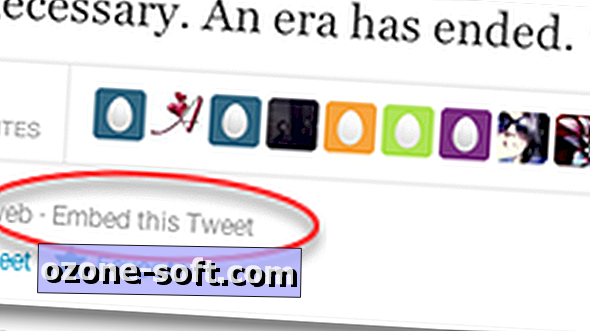






Zostaw Swój Komentarz